Verticaal zoeken een must om te beheersen als je meer dan twee uur per week met Excel werkt. Het is tegelijkertijd veelal een struikelblok voor mensen die zonder cursus met Excel zijn gaan werken. Een cursus Excel verticaal zoeken is dan wel erg handig.
Hoewel vaak over verticaal zoeken wordt gesproken zijn er nog meer aanverwante functies. Denk hierbij bijvoorbeeld aan horizontaal zoeken en sinds de lancering van Microsoft Office 365 X.ZOEKEN. Verticaal en horizontaal zoeken zijn nog steeds mogelijk in Office 365, maar ze zijn in feite achterhaald door X.ZOEKEN. Ook functies zoals INDEX en VERGELIJKEN passen goed in deze groep. De cursus gaat dus niet alleen over verticaal zoeken, maar over deze hele groep aan formules.
Na deze cursus Excel verticaal zoeken is het klaar met het gepruts in Excel. Jij zoekt dan als een Razende Roeland alle waardes uit je Excel documenten bij elkaar. Vergelijken wordt voor jou een eitje. Kom maar op met die titel Excel Eindbaas 😃

Online cursus Excel verticaal zoeken
- Toegang tot online leeromgeving
- Video instructies met de docent in beeld
- Leuke datasets
- € 195,- per persoon inclusief BTW
InCompany cursus Excel verticaal zoeken
- InCompany training of online meeting
- Trainingsduur in overleg
- Leuke datasets
- Op aanvraag
Wil je alvast een tipje van de sluier? Lees dan hieronder verder over verticaal en horizontaal zoeken.
Moet ik verticaal zoeken of horizontaal zoeken gebruiken?
Als de gegevens in je tabel kolomkoppen hebben, gebruik je de functie verticaal zoeken. Als de gegevenstabel rijkoppen heeft en je horizontaal over de rijen moet zoeken naar een overeenkomst, gebruik dan horizontaal zoeken.
De belangrijkste beperking is dat de waarde die met verticaal zoeken wordt gezocht, in de meest linkse tabelkolom moet staan en in horizontaal zoeken in de bovenste rij van de gegevens.
Hieronder zie je een voorbeeld van de minder vaak gebruikte horizontaal zoeken functie.

Horizontaal zoeken wordt gebruikt om langs de bovenste rij te zoeken en vervolgens naar beneden te kijken om het resultaat van een opgegeven rij op te halen. de tweede rij in dit geval.
In het onderstaande voorbeeld wordt de functie verticaal zoeken gebruikt.

Syntaxis
De syntaxis van de formule verticaal zoeken is de volgende:

Zoekwaarde: A10 of GameMeneer (in dit voorbeeld).
Tabelmatrix: het bereik omvat de locatie van de kolomopzoekwaarde en de kolommen waar de retourwaarde zich bevindt (d.w.z. A1:B8).
Kolom_index_getal: het aantal kolommen dat naar rechts moet worden gezocht. In dit geval bevat het bereik twee kolommen met de gevonden overeenkomst in de tweede kolom.
Benaderen: dit argument is belangrijk om correct te gebruiken als de opzoekwaarde tekst en niet-numeriek is. Als je de parameter leeg laat, dan is deze standaard ingesteld op WAAR, wat betekent dat een exacte overeenkomst niet nodig is. Maar om goed te werken, moet je de opzoekkolom in oplopende volgorde gesorteren. Anders verschijnt er een fout of #N/B in de cel als de kolom niet in oplopende volgorde is gesorteerd en je dit argument leeg laat. Als je in het bovenstaande voorbeeld ONWAAR uitsluit van het laatste argument, retourneert de formule een #N/B-fout, omdat de opzoekkolom niet in oplopende volgorde is gesorteerd. (Tekst mag geen volgspaties bevatten). Gebruik de trimfunctie om uw tekst op te schonen om dit te voorkomen.
Voortbouwen op de verticaal zoeken functie
Wildcards: Er kunnen verschillende wildcards worden gebruikt met verticaal zoeken. Je hebt de mogelijkheid om de asterisk (*) te gebruiken voor een willekeurige reeks tekens of het vraagteken (?) voor een enkel teken. Houd er rekening mee dat als u een echt vraagteken of sterretje wilt vinden, u een ~ vóór het teken typt.

Retourneert de waarde voor de eerste 7 tekens.

Retourneert de overeenkomstwaarde voor de eerste “ast” in de naam.

Gebruikt zowel “?” en “*” om te zoeken naar de eerste overeenkomst van een tekst.
Manipulatie: je kunt ook andere bewerkingen uitvoeren op de resultaten van de verticaal zoeken formule, zoals het vermenigvuldigen of delen van twee verticaal zoeken met elkaar.
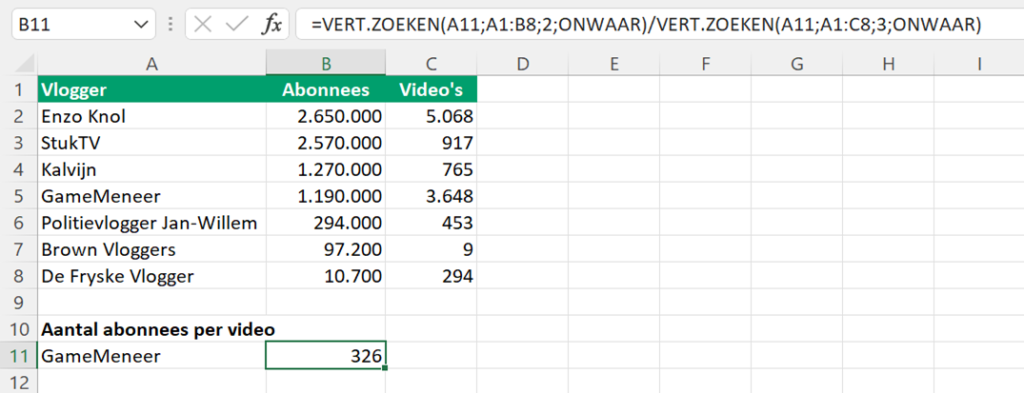
Nesten: Je kunt ook “geneste” formules gebruiken met de ALS-functie.

Beperkingen van verticaal zoeken
Een belangrijke beperking van verticaal zoeken is dat het niet naar links kan kijken. De waarden die je zoekt, moeten altijd in de meest linkse kolom van het bereik staan en de waarden die je wilt ontvangen, moeten zich aan de rechterkant bevinden.
Je kunt de standaard verticaal zoeken niet gebruiken om naar de kolommen en de rijen te kijken om een exacte overeenkomst te vinden. De INDEX en VERGELIJKEN functies dien je in dit geval te gebruiken en zijn veel flexibeler dan de klassieke verticaal zoeken.
Tip: Hoewel de functie KIEZEN die is genest in verticaal zoeken, een tijdelijke oplossing is, is de combinatie INDEX en VERGELIJKEN effectiever om gegevens in elke richting op te zoeken.
Online cursus Excel verticaal zoeken
- Toegang tot online leeromgeving
- Video instructies met de docent in beeld
- Leuke datasets
- € 50,- per persoon exclusief BTW
InCompany cursus Excel verticaal zoeken
- InCompany training of online meeting
- Trainingsduur vanaf 1 uur
- Leuke datasets
- Vanaf € 90,- per persoon exclusief BTW
